Prestashop es un reconocido CMS utilizado por miles de e-commerce en el mundo. Hoy vamos a ver cómo añadir el precio de un producto, así como, las diferentes opciones que ofrece esta solución Open Source para el IVA y el uso de otras divisas.
Como añadir el precio de un producto en Prestashop
Para añadir de forma manual un precio a un producto en Prestashop debemos dirigirnos en primer lugar al apartado Catálogo , Productos, del panel de control. Una vez aquí seleccionaremos el producto al que le queremos añadir o modificar el precio.
Dentro de la ficha del producto tenemos que hacer clic en el apartado Precio. Nos encontraremos con los siguientes apartados y opciones para definir el precio del producto.
- Precio mayorista sin IVA. Introducimos el precio de compra del producto sin IVA
- Precio de venta sin IVA. Se indica el precio de venta del producto en el e-commerce sin IVA
- Regla de Impuestos. Tipo de impuesto aplicado al precio sin IVA. Habitualmente el 21%
- Precio de venta con IVA. Si ya hemos indicado el precio sin IVA , esta casilla se calculará sola.
- Precio unitario si IVA. Casilla para establecer el precio de packs de producto. En términos de tanto en euros, por tantas unidades de producto.
- Precio en tienda. Precio de venta en la tienda física si la hubiera.
- Mostrar el icono rebajas y el texto en descuento en la página de producto. Esta casilla se marca si posteriormente en el apartado de precios específicos, que veremos a continuación, introducimos algún tipo de oferta o rebaja para el producto. Puedes ampliar el tema de los descuentos en la página de «Marketing promocional«
Como añadir precios específicos en Prestashop
El apartado de precios específicos del panel de control de Prestashop, se utiliza para crear ofertas sobre un producto o establecer precios para diferentes países en función del tipo de divisa. Así como para la creación de grupos de clientes a los que se les asigna un precio distinto en el e-commerce.
Para establecer un precio específico para un producto en Prestashop tenemos que hacer clic en Añadir. Se abrirá un nuevo desplegable con las siguientes opciones.
- Para. En este apartado indicaremos el grupo de clientes al que se le aplicara el precio especifico que vamos a crear. Tenemos dos despegables para indicar el grupo de clientes, en función de la divisa que utiliza y del país de origen. En este apartado podemos por lo tanto, incluir para un mismo producto distintos precios por países y monedas.
- Cliente. Aquí podemos seleccionar todos los clientes o una serie de clientes concretos a los que asignar el precio especifico.
- Combinaciones. Indicaremos o bien todas las combinaciones de producto o bien solo aquellas que se incluyen en el precio especifico.
- Disponible. Debemos indicar la fecha desde la que se aplica el precio especifico hasta la fecha en que finaliza.
- A partir de unidades. Indicaremos si existe un mínimo de unidades para aplicar el precio especifico.
- Precio del producto sin IVA. Se establece el precio desde el que parte el precio especifico o sobre el que se aplica la oferta.
- Aplicar un descuento. En este apartado se indican los descuentos o rebajas aplicadas en el precio especifico en euros o porcentaje.
Establecer prioridades en los precios de productos en Prestashop
En ocasiones puede suceder que al establecer precios para productos específicos en la plataforma de venta, determinados clientes pueden incluirse en varias reglas de precio. En este apartado del panel de control de Prestashop podemos establecer prioridades en las reglas de precios. Las prioridades permiten definir qué regla se aplica en primer lugar en estos casos. Esta puede ser el precio de tienda 0 por ejemplo el precio para una determinada divisa o país